115pc v2.0.5.5
- 系统软件
- 109.91MB
- v2.0.5.5
- 1753
- 暂未评级
- 2023-11-17 09:53

文件资源很多的朋友可以通过小编带来的这款115pc软件进行储存和管理,这个软件能将文件存储在云端,方便随时随地访问和管理,支持多种文件格式,包括文档、图片、音视频等,可以为用户提供安全、高效的文件存储和管理服务,还具备文件同步、文件分享、文件搜索等功能。
1.便捷操作
批量文件,一次选中,全部上传,好吧,我们再也不需要一个一个点击上传了。同样,批量转移、复制、共享、删除……越简单越好 -_-+
2.免费存储
初始即可拥有15G的空间 ,使用中还可以扩容,不会担心空间不够了。优越的在线存储技术,分布式网络存储系统架构,让你无论何时何地,都可快速访问、下载、上传。
3.快捷收藏
又有好的资源?当然要收藏。直接点击“存至网盘”一键收藏到我的115网盘:-)
4.快捷分享
可针对文件、文件夹共享,再也不用发送一堆分享链接给好友了。独特的加密体系、安全功能令你无后顾之忧,而分享更为简单,只需要轻轻一次点击即可。
5.丰富体验
在线查看图片,在线听歌,在线查看文档,在线修改文档*(开发中)
1、在打开的页面单击“注册新账号”,输入手机和密码并获取验证码,单击“立即注册”按钮
2、登录账号:打开的页面有输入账号和密码的地方,如果是家用电脑,勾选“保持我的登录状态”复选框,单击“登录”按钮
3、上传文件:在左侧导航栏切换到“网盘”选项,单击“上传文件”按钮,在“文件上传”窗口单击“添加文件”按钮,找到要上传的文件,选中并单击“打开”按钮
4、下载文件:在左侧导航栏切换到“网盘”选项,找到要下载文件,单击“下载”按钮
5、删除文件:在左侧导航栏切换到“网盘”选项,选择要删除的文件,单击“更多”按钮,打开的菜单单击“删除”命令(注:这里包含:“预览、下载、移动、重命名、备注”命令)
6、弹出“文件快速下载”窗口,选中下载的方式,一般单击“普通下载”按钮
7、弹出“文件下载”对话框,单击“保存”按钮,选择文件保存的位置,再次单击“保存”按钮
8、查看和修改相关设置:点击我的头像的三角箭头按钮,出来的界面包含了“个人资料、网盘设置、好友管理、账户安全”等设置,根据自己所需选择相应的设置,并进行修改
软件能帮助用户实现多设备之间的文件同步和共享,同时提供了文件加密和数据备份等功能,可以确保文件的安全性和可靠性,是很不错的个人云储存工具,还能在线预览文件内容。
以上就是软件站小编今日为大家带来的115pc,更多软件下载尽在软件站。
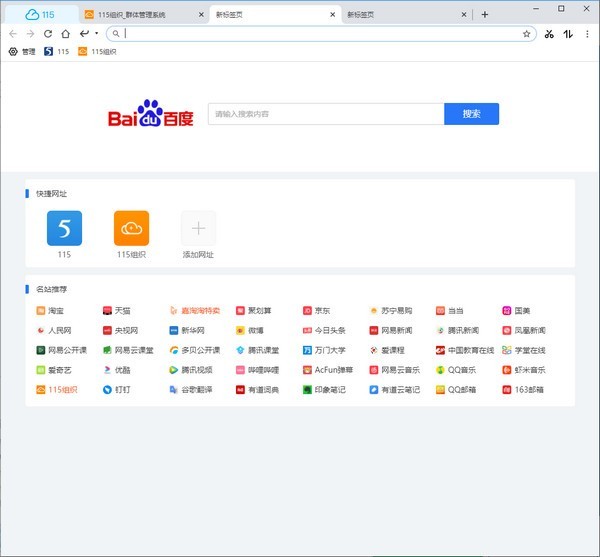
本站所有关于【115pc v2.0.5.5】的资源均是网友上传、开发商投稿、网络采集而来,本站不对任何资源负法律责任,所有资源请在下载后24小时内删除。
如侵犯了您的版权、商标等,请立刻联系我们并具体说明情况后,本站将尽快处理删除。
本文转载自互联网,如有侵权,联系 478266466@qq.com 删除。